VisEjendom startes fra en MicroStation designfil enten ved at indtaste ’MDL LOAD VISEJD’ i MicroStations kommandolinie, eller ved at vælge programmet på LIFA menuen.
Herved fremkommer denne dialogboks:
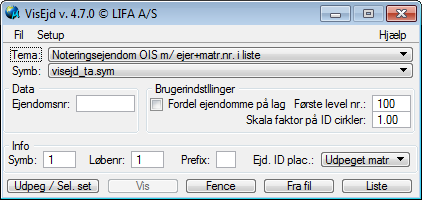
Figur 1-1 VisEjendom hoved-dialogboksen.
VisEjendom dialogboksen er delt i 3. Øverst kan der vælges, hvilken ’type’ ejendom som skal vises (Tema:) samt hvilken symbologidefinition, der skal anvendes ved visning af ejendommene (skravering, farve osv.). Hvilke alternativer som findes her, vil være afhængig af den aktuelle opsætning, og kan f.eks. være:
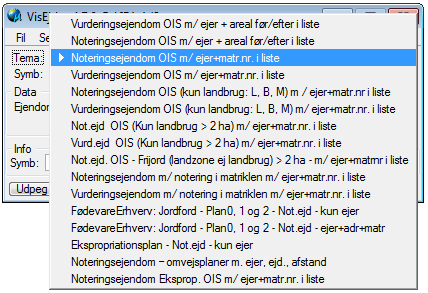
Tema
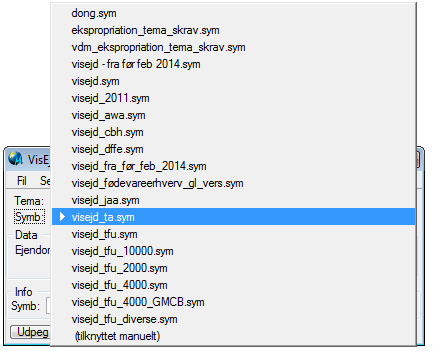
Symb
Under Symb: vises alle tilstedeværende filer i biblioteket som VISEJD_DIR peger på, som har navnet *.sym
I Data-feltet vises det ejendomsnummer mv. som er gældende for det udpegede matrikelnummer. Dette felt udfyldes derfor først når der er fundet et matrikelnummer i databasen/OIS Web-servicen.
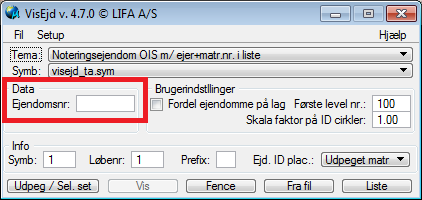
I Info-feltet ses symbologinummer og løbenummer for ejendommen.
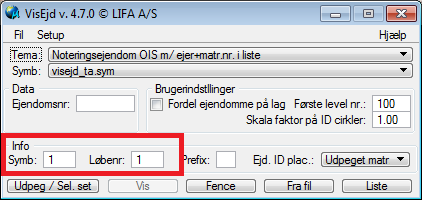
Feltet 'Prefix' gør at man kan få skrevet andet end blot vanlig nummerering 1, 2, 3 osv. Ved at skrive f.eks. A i Prefix-feltet påføres ejendommene bogstavet A foran nummereringen. Se nedenfor:
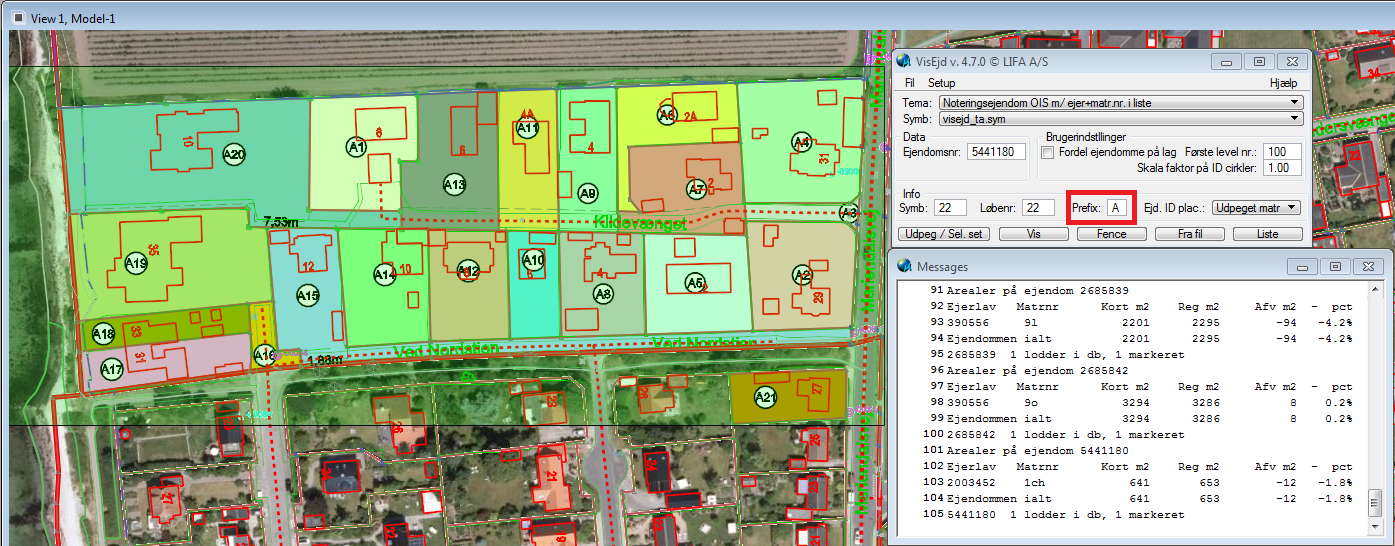
Nederst findes 3 knapper til at hente ønskede ejendomme. ’Udpeg/Sel.’, 'Fence' og ’Fra fil’, som forklares nedenfor.
I 'udpeg/Sel.' set....

..... hentes ejendommen ved udpegning/klik på eksempelvis Ejendommens matr.nr.
Ved 'Fence' .......

..... placerer man et fence omkring èn eller flere ejendomme. Når fencet er placeret trykkes der på knappen fence og accepterer fencet ved at venstreklikke i fencemarkeringen. Programmet begynder så visningen af ejendommene.
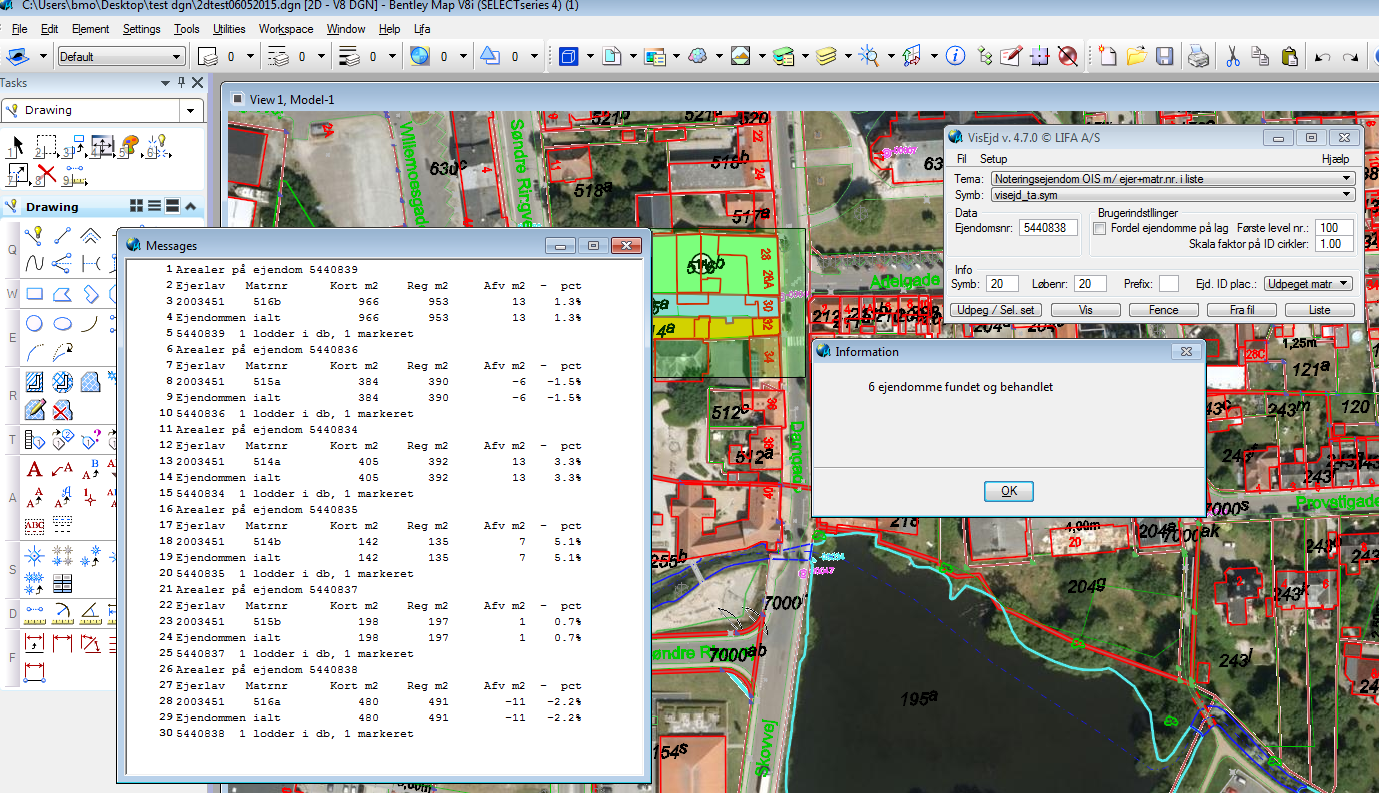
Med knappen 'Fra fil'....

.... er det muligt at få markeret én eller flere ejendomme ved hjælp af en tekstfil. Er yderst anvendelig i forbindelse med lodsejerforhandlinger m.v. Tekstfilen skal indeholde er 5 tvungne linjer der definerer indholdet af tekstfilen og ser ud som følgende:
DATADEF_BEGIN
DATAELEMENT_SEPARATOR:;
DATARECORD_SEPARATOR:
DATAELEMENTS:matrikelnummer;landsejerlavskode;Ejd_ID
DATADEF_END
Dernæst skal hver ejendom beskrives i tekstlinjer som er opdelt i 3 kolonner og adskilt med semikolon. De kan se ud som følgende:
10f;1130351;2 = matrikelnummer;landsejerlavskode;EJD_ID
Matrikelnummer og landsejerlavskode bruges til at udpege og farvelægge ejendommene. EJD_ID er et løbenummer og bruges til at markere ejendommene alfabetisk, nummerisk eller alfanumerisk. Her kan der placeres op til 7 tegn/cifre. Med andre ord er EJD_ID en kolonne man selv kan bestemme over når bare man holder sig indenfor 7 cifre/tegn. Se eksempel herunder:
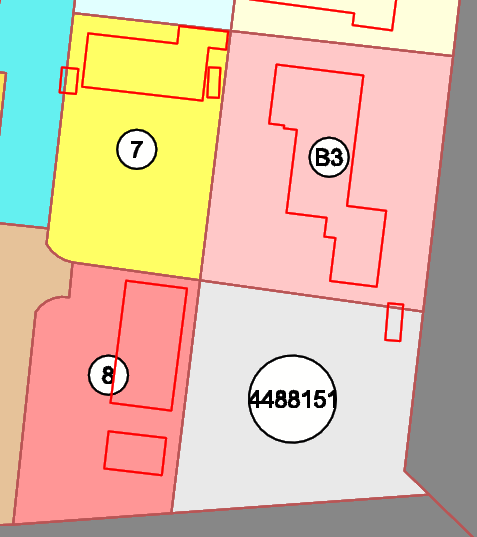
Eksempel på en hel fil:
DATADEF_BEGIN
DATAELEMENT_SEPARATOR:;
DATARECORD_SEPARATOR:
DATAELEMENTS:matrikelnummer;landsejerlavskode;Ejd_ID
DATADEF_END
10f;1130351;2
10g;1130351;3
10p;1130351;4
10e;1130351;5
10i;1130351;6
10o;1130351;7
10h;1130351;8
10c;1130351;9
10n;1130351;10
10m;1130351;11
10l;1130351;12
10k;1130351;13
11g;1130351;1
Fremgangsmåden er ganske enkelt. Klik på 'fra fil'. Find og vælg den tekstfil du har opsat som vist ovenfor og tryk på 'Åbn'. Programmet går nu igang med at arbejde. Ejendommene markeres og nummereres som angivet i tekstfilen.
Under 'Fil' kan brugeren åbne seneste log-fil fra VisEjendom-kørsel, åbne areal-rapport-vinduet, gemme og åbne areal-rapporter.
knappen 'Vis' bruges til at få valgte ejendomme vist med fladeudfyldning.
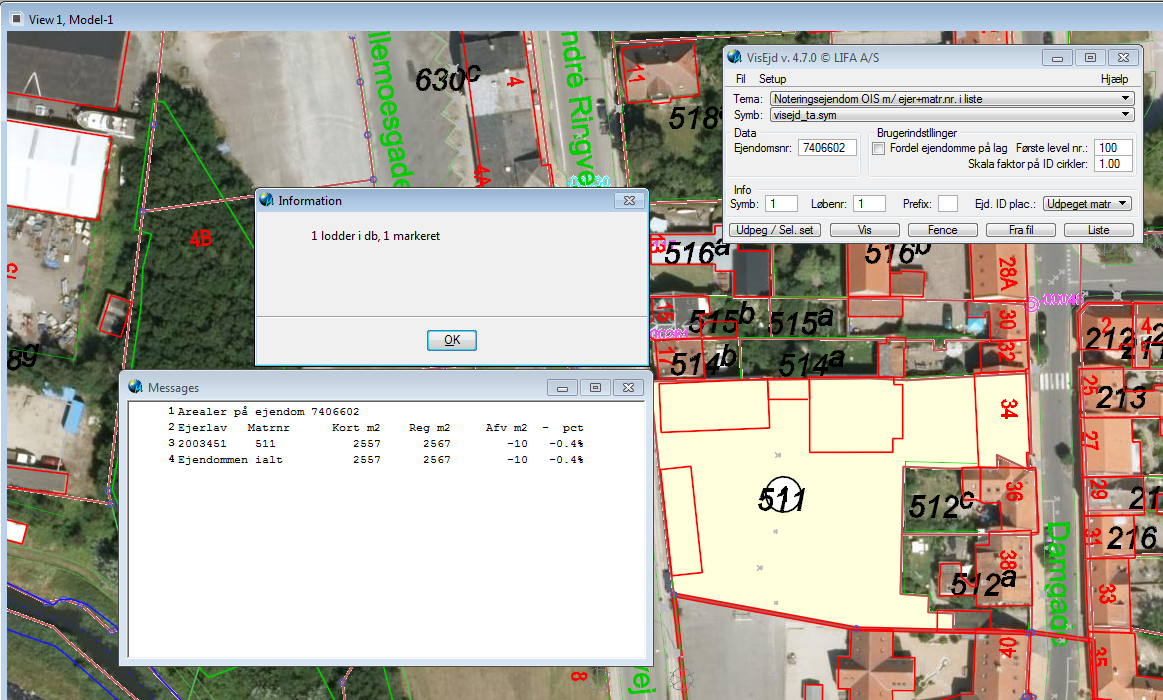
Knappen 'Liste' åbner et vindue med info på den/de hentede ejendomme. Vinduet 'Visejendom - Liste' beskrives i afsnit 1.2 Udpeg og vis ejendom.

Under Setup kan brugeren eller den systemansvarlige i brugerorganisationen opsætte Tema-valgene i VisEjendom samt symbologien for de symbologisæt, der skal kunne vælges i VisEjendom under Symb:.
Under Hjælp fås nærværende vejledning.